포토샵 CC 2022~2023 버전에서 확인되는 “라이선스가 올바르지 않은 Adobe 앱이 곧 차단 됩니다.” 오류에 대한 해결 방법을 제시합니다. 이는 일전에 알려드렸던 정품 인증 방법과는 완전히 다른 방법이며, 번거롭게 무언가를 설치하거나 작업을 할 필요가 전혀 없습니다.
라이선스가 올바르지 않은 Adobe 앱이 곧 차단 됩니다
이 증상은 포토샵 뿐만 아니라 일러스트레이터, 프리미어 프로에서 시험용으로 다운로드 하여 사용하는 일부 사용자들 중에서, 자동 인증이 풀리거나 차단되어 발생하는 증상으로 정품을 구매하라는 안내 창이 뜨는 분들을 위한 방법입니다.
다만, 지금 이 글에서 소개하는 방법은 임시 조치라는 말이 많으니 참고해주시고, 필자의 경우 약 보름이라는 시간이 지났음에도 문제 없이 사용 중에 있습니다. 정상적인 방법이 아니라고 하니 가급적 정품을 구매하여 사용하시기 바랍니다.(필자도 곧 구매 예정)
포토샵 정품 인증 팝업 메시지 차단하기(임시 방법)
방법은 어렵지 않습니다. 아래 방법대로만 차근 차근 따라오시면 포토샵 라이선스 오류를 쉽게 해결하실 수 있습니다.
고급 보안이 포함된 Windows Defender 방화벽 열기
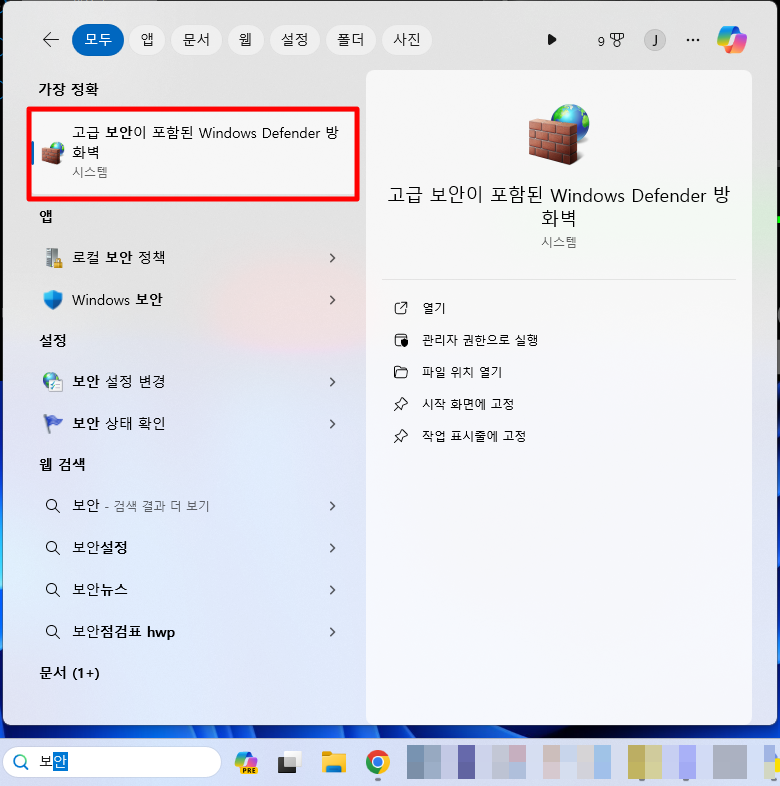
먼저 윈도우 검색 창에 보안, 또는 방화벽이라고 입력하신 후, 위 그림과 같이 “고급 보안이 포함된 Windows Defender 방화벽” 항목을 클릭해주세요.
인바운드 새 규칙 만들기
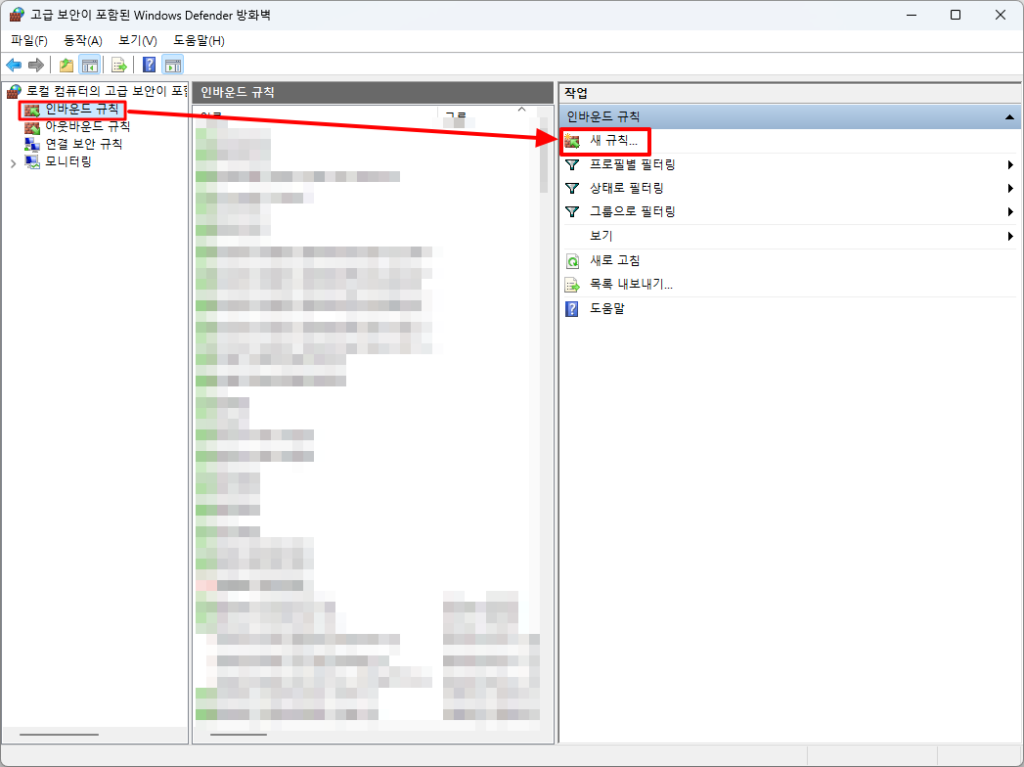
좌측의 인바운드 규칙 항목을 선택하신 후, 우측의 “새 규칙…”을 클릭해주세요.
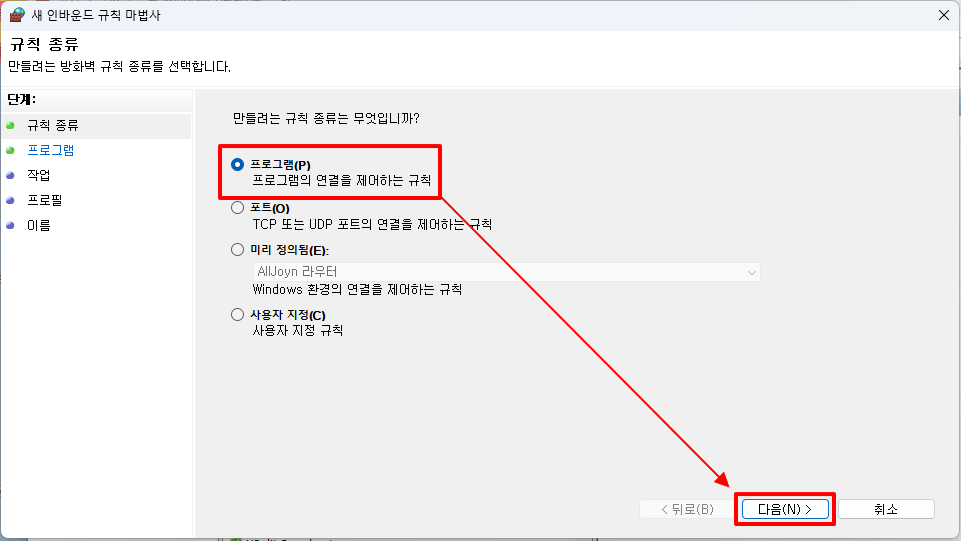
프로그램(P)를 선택하신 후 다음을 눌러주세요.
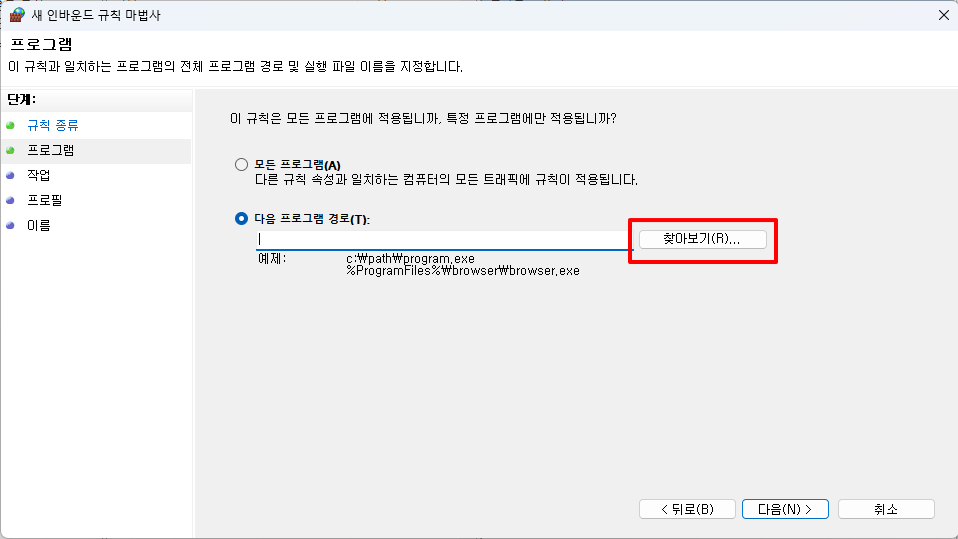
두 번째 보이는 ‘다음 프로그램 경로’를 선택하시고, 우측의 찾아보기를 눌러주세요. 이 순서에서 포토샵 실행 파일을 적용해주어 정품 인증 팝업 창이 뜨는 걸 막아줄겁니다.
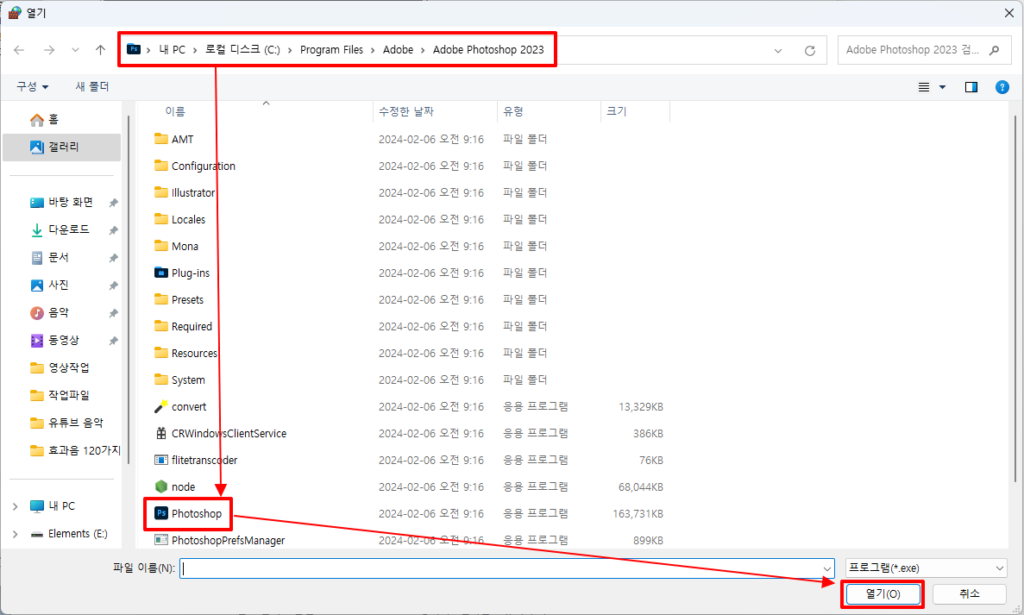
탐색기 상단의 경로대로 들어가셔서 Photoshop.exe를 선택 후 열기를 눌러주시면 됩니다. 파일 뒤에 .exe가 표시되어 있지 않아도 됩니다. 경로는 내 PC > 로컬 디스크(C:) > Program Files > Adobe Photoshop 2023 입니다.
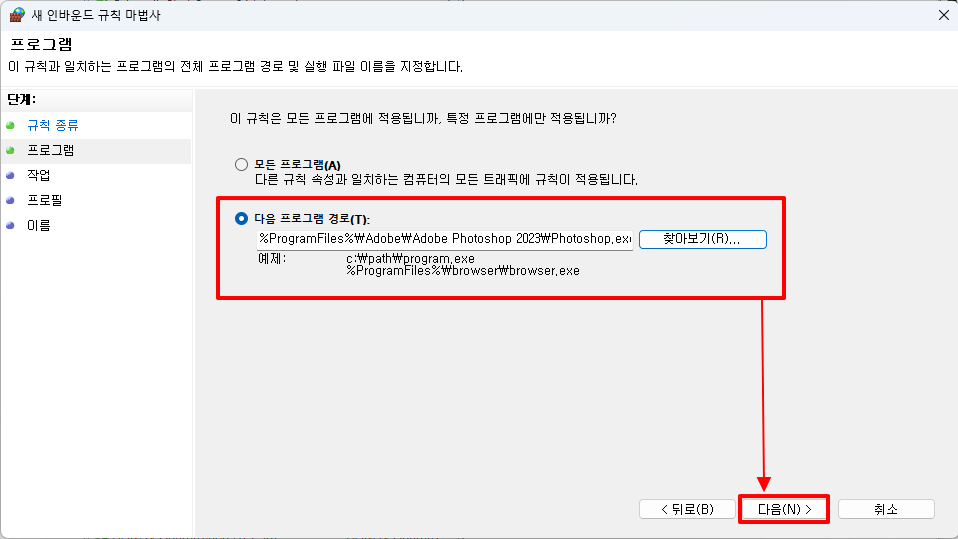
그러면 ‘다음 프로그램 경로’ 항목에 위와 같이 표시가 되는데 확인 되셨으면 바로 ‘다음’을 눌러주시면 됩니다.
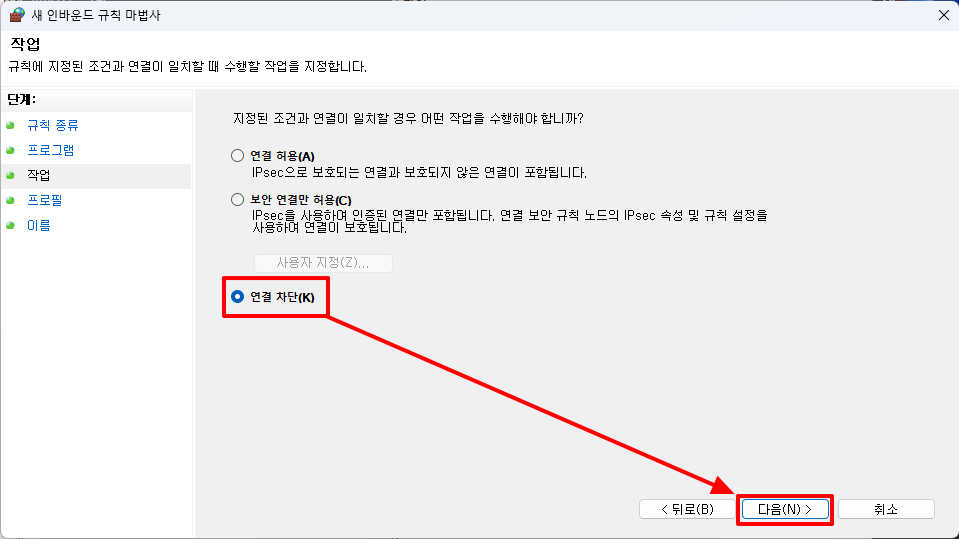
위 세 가지 항목 중에서 ‘연결 차단’ 선택 후 다음을 눌러주세요.
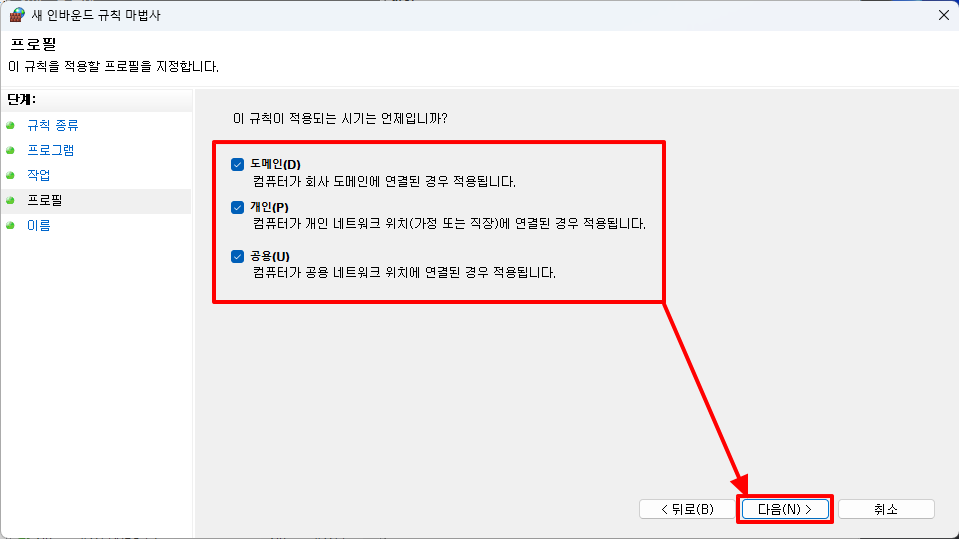
도메인, 개인, 공용에 모두 체크해주시고 다음을 눌러주세요.
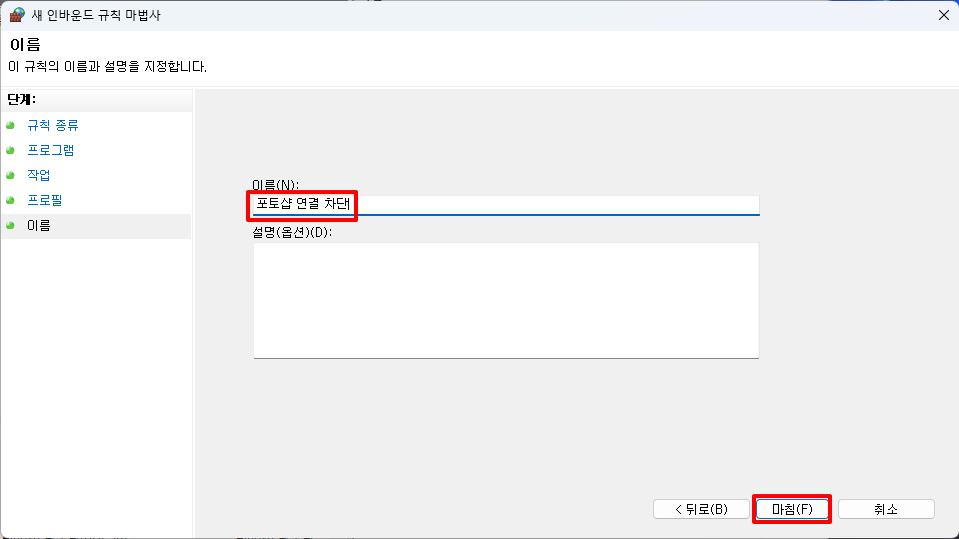
마지막입니다. ‘이름’이라고 되어 있는 부분에 본인이 알아보기 쉬운 제목 아무거나 입력하시고 마침을 누르시면 끝입니다.
아웃바운드 새 규칙 만들기
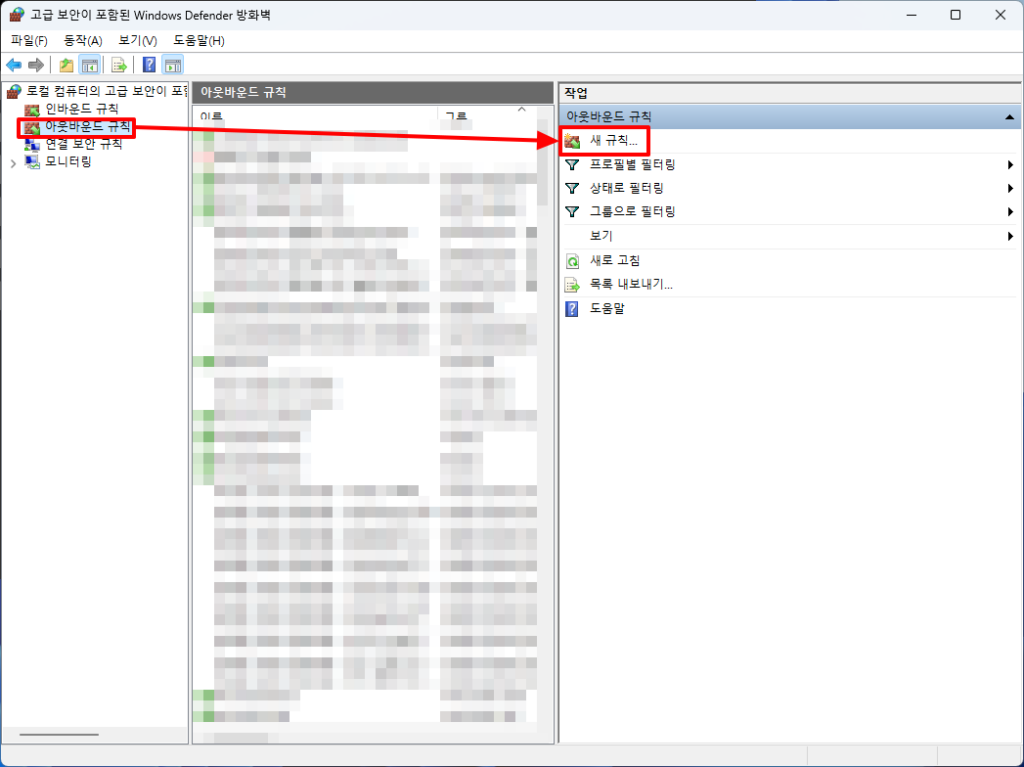
인바운드 규칙 만들기만 진행하실 경우 포토샵 정품 인증 관련 팝업 메시지는 동일하게 뜰겁니다. 아웃바운드 새 규칙 만들기 역시 인바운드와 동일하게 작업을 해주시면 모든 작업은 마무리가 됩니다. 참 쉽죠?
글을 마치며
위에서도 말씀드렸듯이 이 방법은 어디까지나 임시 조치이고, 포토샵, 일러스트레이터, 프리미어 프로 등에 모두 동일하게 적용되는 방법이라고 합니다. 정품 인증 메시지가 확인되신다면 이 방법대로 해보시고, 그래도 안되신다면 정품을 직접 구매하는 것이 가장 좋다고 생각됩니다.
참고로 포토샵 CC 2022 이하의 버전을 사용하시는 분들은 이 방법 말고 서두에서 링크로 공유해드린 글을 참고해보시기 바랍니다. 도움되셨길 바라며 이만 글을 줄이도록 하겠습니다. 긴 글 읽어주셔서 감사합니다. 끝!
함께 보면 좋은 글
포토샵 정품 인증 경고 알림에 대한 2가지 해결 방법!
3 ←글이 도움 되셨나요? '좋아요'는 저에게 큰 힘이 됩니다!:)
이것도 이제 2023에서 안되네요ㅠㅠ
이거랑 전에 글들 써주신곳에서 파일 지우는거 이제 어도비에서 안깔리게했는지
없고 이것도 안먹히네요 ㅠ______ㅠ….
안녕하세요! 방문 감사드립니다!
저 같은 경우는 재설치 후 다시 적용하니 지금은 문제없이 사용중에 있습니다만,
이 글에서 안내드린 방법도 임시방편이라고들 말이 많습니다.
지금 이 방법도 먹히지 않는다면 어쩔 수 없이 정품을 직접 구매하여
사용하는 수 밖에는 없을 것 같습니다ㅠㅠ